在区域和语言设置中启用或禁用管理选项卡
区域和语言(Regional and Language)设置中的管理(Administrative)选项卡用于管理计算机的语言。因此,如果有人更改这些设置,非 Unicode 程序的显示文本将被更改。如果要查看此设置,请打开命令提示符 (Command Prompt )并单击 区域。(Region.)
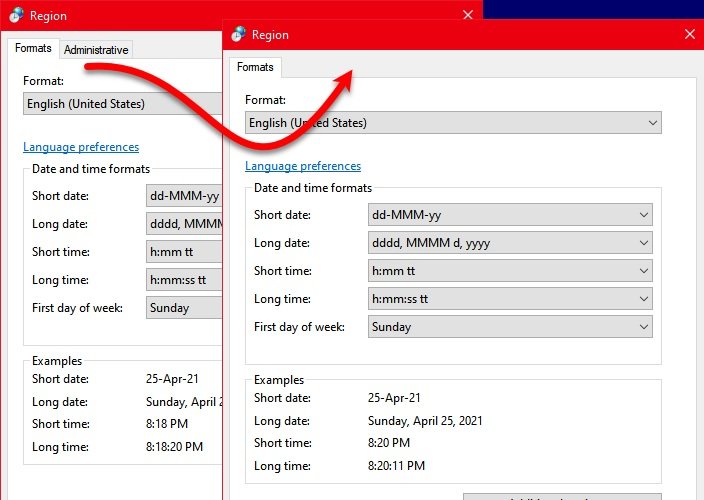
因此,如果您是管理员,您可能不希望其他用户更改设置。禁止他们使用此选项的最佳方法是禁用管理选项卡(Tab)。在本文中,我们将了解如何在区域(Regional)和语言设置中启用或禁用管理(Language Settings)选项卡(Tab)。
在区域(Regional)和语言设置(Language Settings)中禁用管理选项卡(Tab)
这些是您可以在区域(Regional)和语言设置中启用或禁用管理(Language Settings)选项卡(Tab)的方法。
- 通过组策略编辑
- 通过注册表编辑器
让我们详细谈谈它们。
1]由组策略编辑器

第一种方法要求您更改本地组策略编辑器(Local Group Policy Editor)中的策略。这是在区域(Regional)和语言设置中启用或禁用管理(Language Settings)选项卡(Tab)的最简单方法之一。
通过 Win + R, 启动 本地组策略编辑器 (Local Group Policy Editor ),键入“gpedit.msc”,然后 按 Enter。 (Enter. )导航到以下位置。
User Configuration > Administrative Templates > Control Panel > Regional and Language Options
现在,双击 “隐藏区域和语言选项管理选项”, (“Hide Regional and Language Options administrative options”, )选择 启用 (Enabled ),然后单击 Apply > Ok.
最后,打开 控制面板, (Control Panel, )点击 区域(Regional),“管理”选项卡将被禁用。
要启用它,只需 在打开“隐藏区域和语言选项管理选项” (“Hide Regional and Language Options administrative options” )策略后选择禁用。(Disabled )
2]通过注册表编辑器

如果您没有组策略编辑器(Group Policy Editor)(如果您有Windows 10 家庭版则可以),您可以通过(Home)注册表编辑器在(Registry Editor)区域(Regional)和语言(Language)设置中启用或禁用管理选项卡。
在更改注册表策略(Policy)之前,请确保创建注册表的备份(backup of your Registry)。创建备份后,请按照规定的步骤启用或禁用区域(Regional)和语言设置(Language Settings)中的管理选项卡(Tab)。
为此, 从开始菜单启动(Start Menu)注册表编辑器 (Registry Editor )并导航到以下位置
Computer\HKEY_CURRENT_USER\SOFTWARE\Policies\Microsoft\Control Panel\International
现在,检查您是否有“隐藏管理员选项”。如果您没有此选项,请右键单击 International,选择 New > DWORD (32-bit) Value, 然后将其命名为“Hide Admin Options”。
双击(Double-click)“隐藏管理员选项”并将其数值数据(Value data)设置为 1。
最后,打开 控制面板, (Control Panel, )点击 区域(Regional),“管理”选项卡将被禁用。要启用它,请打开“隐藏管理选项”并将其 值数据 (Value data )设置为 0。
希望我们已经帮助您在区域(Regional)和语言设置中启用或禁用管理(Language Settings)选项卡(Tab)。
阅读下一篇: (Read Next: )如何在 Windows 10 中安装和卸载语言。(Install and Uninstall Languages in Windows 10.)
Related posts
Twitter Privacy Settings:提示Protect & Secure Privacy上Twitter
如何更改Google Chrome的Default Print Settings
如何在Windows 10上管理Data Usage Limit
Skype Privacy Settings,Groups and Video Calls
在Windows 10设置中选择将应用程序选项的位置灰色
开启或关闭设置时Mixed Reality Portal正在运行
Windows无法从Windows 10中的路由器获取Network Settings
如何拒绝或允许访问此设备上的Downloads folder
如何重置Microsoft Paint Settings,Position,Size默认
如何打开和使用Windows 10设置
如何Export and Import Office Ribbon Menu Settings
如何使用Registry Editor配置Windows 10 Sync Settings
Privacy and Security Settings在Windows 10上的Edge browser中
与Debotnet管理Windows 10 Privacy Settings
High Contrast模式下不可用的某些设置 - Windows 10
如何让Windows在Windows 10中的应用控制Radios
OneDrive Activity Center现在房子Settings and Pause menus
Xbox One最佳Graphics和Visual Settings
Desktop Icon Settings在Windows 10 Desktop Icon Settings灰色Recycle Bin
如何更改Microsoft Store and Xbox的Purchase Sign-in Settings
